白菜の使い方
- 爱喝马黛茶的安东尼オリジナル
- 2019-09-02 15:41:1010067ブラウズ

最初のステップ
インストール済みバージョンの白菜をダウンロードしてインストールし、インストール済みバージョンの白菜を開きます、USB フラッシュ ドライブを挿入し、ソフトウェアが USB フラッシュ ドライブを正常に読み取るまで待ち、[生産開始] をクリックして次のステップに進みます。以下の図に示すように:
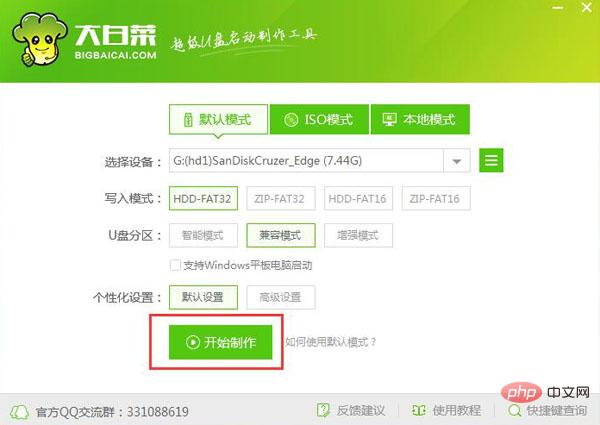
FAQ」
#2 番目のステップ
ポップアップ情報プロンプト ウィンドウで、[OK] をクリックして次のステップに進みます。以下の図に示すように: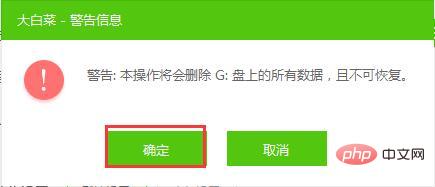
ステップ 3
Dabaicai がインストールされたバージョン U ディスク作成ツールが書き込むまで辛抱強く待ちます。 Uディスク 白菜関連データの加工。以下の図に示すように: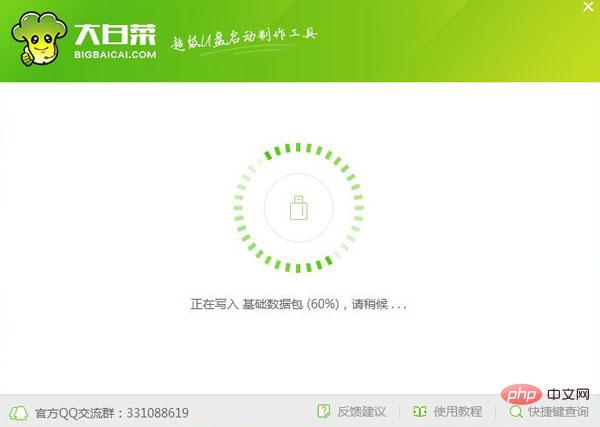
ステップ 4
書き込みが完了したら、ポップアップ情報プロンプト ウィンドウで、 「はい(Y)」をクリックして、シミュレートされたコンピュータに入ります。以下の図に示すように: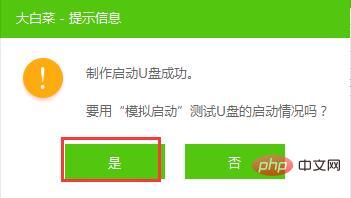
#シミュレートされたコンピューターが正常に起動すると、白菜の USB がブート ディスクが正常に作成されました。Ctrl Alt キーを押したままマウスを放し、クリックしてウィンドウを閉じて操作を完了します。以下に示すように:
以上が白菜の使い方の詳細内容です。詳細については、PHP 中国語 Web サイトの他の関連記事を参照してください。
声明:
この記事の内容はネチズンが自主的に寄稿したものであり、著作権は原著者に帰属します。このサイトは、それに相当する法的責任を負いません。盗作または侵害の疑いのあるコンテンツを見つけた場合は、admin@php.cn までご連絡ください。

